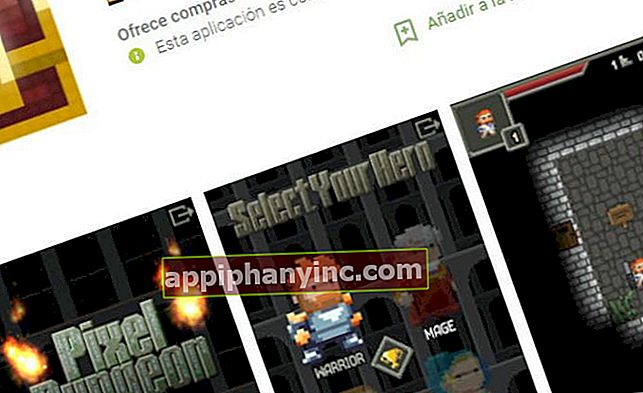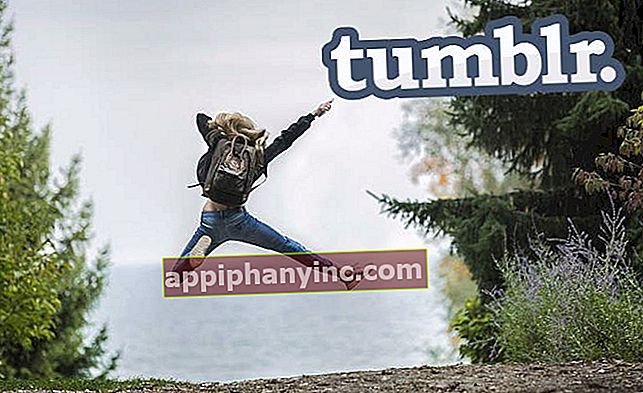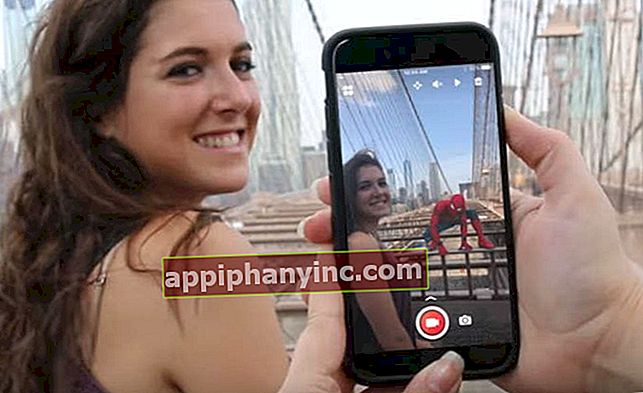Kako aktivirati tamni način rada u svim svojim aplikacijama i uređajima

The mračni način je došao da ostane. Kao što bi rekao Darth Vader, odlazak na tamnu stranu također ima svoje prednosti, a iz tog razloga, osim što nam pomaže da se malo manje naprežemo i trošimo manje baterije u uređajima s OLED zaslonima, oni koji to doista znaju iskoristiti čak može dominirati čitavim galaksijama željeznom šakom (i ne, ne govorimo samo o Samsungovoj galaksiji).
Loše šale na stranu, mračni način rada već je prihvaćen u većini popularnih sustava i aplikacija danas. A oni koji nemaju tu funkciju u mnogim se slučajevima već mogu oponašati slijedeći indikacije operativnog sustava u koji su instalirani. Dalje, pregledamo kako aktivirati tamnu temu na nekim od najvažnijih platformi na tržištu.
Windows 10
Ako imamo prijenosno ili stolno računalo sa sustavom Windows, tamni način rada možemo aktivirati iz postavki prilagodbe sustava. Omogućivanje tamnog načina rada globalno će također biti uspješno sve podržane aplikacije s ovom postavkom primijenite zadanu tamnu temu.
Da bismo omogućili tamni način rada, moramo kliknuti na gumb Start i odabrati ikonu zupčanika. To će nas odvesti do ploče s postavkama sustava Windows, odakle ćemo prijeći na "Personalizacija -> Boje". Ovdje u polju "Zadani način rada aplikacije" mijenjamo opciju u "Mračno”.

To će učiniti da istraživač mapa, kao i ostali programi, preglednici i drugi kompatibilni programi, prema zadanim postavkama aktiviraju tamni način rada.
MacOS
Kao i Windows, MacOS također ima postavku na razini sustava za tamni način rada na cijelom računalu. Možemo ga pronaći tako da otvorimo Appleov izbornik i prijeđemo na "Postavke sustava -> Općenito". U odjeljku "Izgled"Naš Mac dat će nam mogućnost izbora između načina rada"Naravno”, “Mračno"Y"Automatski”.
Ako odaberemo automatski način rada, sustav će promijeniti temu ovisno o dobu dana, aktivirajući mračni način noću i ostavljajući svjetlost ostatak dana. Programi s tamnim načinom rada u skladu će s ovom postavkom.
 Izvor: support.apple.com
Izvor: support.apple.comAndroid
U slučaju Android telefona i tableta, implementacija mračnog načina rada na općenitoj razini ovisit će o verziji Androida koju smo instalirali. Stoga, ako imamo nedavni pametni telefon s Androidom 10, samo otvorite izbornik postavki sustava i unesite "Zaslon"Da biste aktivirali"Tamna tema”.

Ovo će učiniti i sučelje sustava i ostatak aplikacija (Chrome, WhatsApp, Telegram, Google Photos, Messages, Gmail) postavili su mračni način rada. Treba napomenuti da je tijekom testova koje smo proveli 90% instaliranih aplikacija bez poteškoća prikazano u noćnom načinu rada, ali bilo je i nekih drugih, kao što je Feedly, u kojima smo morali aktivirati mračni način rada ruku iz same aplikacije.

Ako imamo verziju prije Androida 10, aktivacija mračnog načina rada i dalje se može izvršiti, ali za postizanje cilja potrebne su različite metode. Ako ste zainteresirani, pogledajte OVAJ JOŠ JEDAN POST gdje sve detaljno objašnjavamo.
iOS i iPad OS
Tamni način rada implementiran u Appleovim mobilnim sustavima vrlo je sličan onom MacOS-a. Da bismo je aktivirali moramo otići na "Postavke -> Zaslon i svjetlina”I odaberite jednu od 3 dostupne opcije: svijetlu, tamnu ili automatsku.
Automatski način rada aktivirat će tamnu temu od sumraka do zore u skladu s našom vremenskom zonom, iako nam sustav također omogućuje da postavimo vlastiti vremenski termin koji bolje odgovara našim potrebama.
 Izvor: support.apple.com
Izvor: support.apple.comKrom
U listopadu prošle godine Google je dodao tamni način rada u svoj preglednik Chrome. Da bismo je aktivirali, samo moramo biti sigurni da jesmo aplikacija ažurirana na verziju 78 ili noviju. Odavde otvaramo preglednik, prikazujemo gornji izbornik i idemo na "Postavke -> TemeGdje možemo omogućiti tamnu temu.
Ako imate stari telefon s zastarjelom verzijom Chromea, pogledajte post “Kako aktivirati Chromeov mračni način rada na Androidu”Gdje objašnjavamo kako aktivirati mračni način rada pomoću zastavica.

Ako smo pokušali aktivirati tamni način rada na Instagramu, shvatit ćemo da ne postoji opcija koja to dopušta. To je zato što je za aktiviranje mračnog načina rada Instagrama Aktivira se samo ako omogućimo tamni način rada na razini sustava. Odnosno, ne postoji način da ga aktivirate ručno i pojedinačno za ovu aplikaciju. Stoga je neophodno da na mobitelu imamo Android 10 ili iOS 13 kako bismo mogli iskoristiti ovu funkcionalnost.
Reddit je još jedna od onih aplikacija koja se automatski prebacuje u tamni način rada ako aktiviramo ovu postavku na razini sustava na našem Androidu. Mračni način koji također možemo aktivirati ručno prikazivanjem bočnog izbornika aplikacije i unosom "Postavke”.
Ovdje ćemo imati mogućnost aktiviranja kartice "Tamni način rada"I podešavanje filtra"Automatski tamni način rada”, Odakle možemo odlučiti aktivirati mračni način rada samo kad je noć ili prema općoj konfiguraciji telefona.

Youtube
Da bismo pokrenuli tamnu temu YouTubea na našem Android uređaju, moramo kliknuti ikonu avatara i pomaknuti se do "Postavke -> Općenito -> Izgled". Tamo ćemo pronaći opciju za aktiviranje mračnog načina.

Web verziju YouTubea puno je lakše postaviti s tim u vezi. Samo kliknite ikonu našeg avatara i automatski ćemo vidjeti opciju za aktiviranje tamne teme.
Facebook i Facebook Messenger
Trenutno Facebook testira tamni način rada u svojoj verziji za web stranice i Android (na iOS-u još nije ništa najavljeno). Iako još nije dostupan svim korisnicima, ako imamo najnoviju verziju Facebooka, možemo aktivirati (nadamo se) mračni način klikom na naš avatar na gornjoj desnoj margini.
U Facebook Messengeru mračni način rada već je u potpunosti implementiran, a mi moramo samo kliknuti na svoj avatar na početnom zaslonu, gdje ćemo vidjeti karticu koja nam omogućuje da sučelje aplikacije zaokrenimo u crno.

Što ima
Iako se mračni način još nije službeno pojavio u aplikaciji, već dugo možemo testirati ovu funkcionalnost na Androidu. Točnije, instaliranje jedne od najnovijih beta aplikacija. Nešto što možemo postići preuzimanjem odgovarajućeg APK-a ili prijavom za testne programe WhatsApp na Google Playu i ažuriranjem aplikacije. Tamni način rada također je prisutan u iOS beta verziji, ali za sada je program testiranja zatvoren za nove zahtjeve za prijavu.
Nakon što instaliramo nedavnu beta verziju WhatsAppa, sve što moramo učiniti je prikazati izbornik postavki i ući u "Razgovori -> Tema”Za aktiviranje mračnog načina rada.

Gmail
Od rujna 2019. Gmail nudi mogućnost promjene sučelja u noćni način koji je puno ugodniji oku. Da bismo aktivirali tamni način Gmaila u Androidu, prikazujemo bočnu traku izbornika i unosimo "Postavke -> Opće postavke". Prva opcija koju ćemo pronaći u ovom podizborniku bit će promjena teme aplikacije. Ako kliknemo na "Tema"Vidjet ćemo 3 različita načina prilagodbe:"Mračno”, “Naravno"Y"Zadano”.
Način rada "Mračno"Aktivirat će tamno sučelje dok, ako ostavimo opciju"zadano”, Tamna tema uključuje se i isključuje u skladu s postavkama postavljenim u postavkama na razini sustava.

Google kalendar
Aktivacija u Googleovom kalendaru nema puno tajne: prikazujemo izbornik „Postavke"Sa strane, a mi idemo na"Općenito -> Tema". Odavde mračni način rada možemo aktivirati ručno ili ga pustiti da se aktivira u skladu s konfiguracijom sustava.

Treba napomenuti da u iOS-u ova opcija još nije dostupna, pa je ne možemo aktivirati kada primijenimo tamni način rada na općenitoj razini na iPhoneu.
Cvrkut
Twitter sa svoje strane ima tamni način rada i na Androidu i na iOS-u. Da bismo je omogućili, samo moramo kliknuti ikonu našeg avatara i unijeti "Postavke i privatnost". Ovdje kliknemo na "Zaslon i zvuk"I idemo do"Tamni način rada”.
Unutar ovog izbornika Twitter će nas napustiti birajte između duboke crne boje (savršeno za upotrebu manje baterije na AMOLED zaslonima) i plavija crna.

Feedly
Ako feedly koristimo za upravljanje feedovima svojih omiljenih web stranica i blogova, također možemo aktivirati mračni način prikazivanjem bočnog izbornika i klikom na "Noćni način ". To je važna činjenica koju morate imati na umu, jer Feedly ne primjenjuje mračni način kada ga pokušavamo primijeniti na općenitoj razini iz postavki sustava telefona.
Ostale aplikacije
Uz one koje smo upravo spomenuli, postoje i mnoge druge aplikacije koje već omogućuju promjenu sučelja u mračni način rada, poput Firefoxa, Opere, Outlook, Pinteresta, Wikipedije, Slacka i praktički bilo koje druge aplikacije koju je razvio Google ili Microsoft.
Ne uživaju svi u mračnom načinu rada, ali ako ga još niste isprobali, pokušajte. Tko zna, možda vas to na kraju uvjeri.
Imaš li Telegram instaliran? Primite najbolji post svakog dana naš kanal. Ili ako želite, saznajte sve od naših Facebook stranica.